Отображение на хранилище больше чем на Одном языке (Необязательно)
После создания записи Подключения iTunes для приложения можно добавить информацию для основной локализации и добавить дополнительные локализации.
Например, при создании записи Подключения iTunes для приложения с основными англичанами языка хранилища на всех территориях выводят на экран информацию для приложения на английском языке. Если Вы теперь загружаете метаданные, ключевые слова и снимки экрана во французах, пользователях, язык которых установлен во французский язык или кто расположен на территории, включающей французский язык (и не английский), поскольку поддерживаемый язык посмотрите французские метаданные вместо английских метаданных. Ваше приложение также доступно для поиска во всех франкоязычных хранилищах локализованными ключевыми словами. На других территориях хранилища появляется основной язык, на этом английском языке случая.
Обратите внимание на то, что набор языка для средств управления устройствами пользователей, какие метаданные используются, когда приложение представлено в хранилище. Если нет никаких локализованных метаданных, доступных, который соответствует текущий язык, хранилище показывает метаданные для основного языка. Отметьте, также, что URL для приложения является тем же, независимо от iOS или установки языка OS X.
Добавление новых языков
Когда Вы добавляете, что новый язык, вся информация кроме описания и ключевых слов предварительно заполняются от основных метаданных языка, включая любые снимки экрана. Необходимо обновить метаданные с локализованной информацией для нового языка. Если Вы не загружаете новые снимки экрана, предыдущее (основной язык), версии используются.
Добавить метаданные хранилища для другого языка
Откройте страницу App Details для приложения, как описано в Создании Записи Подключения iTunes для Приложения.
На Версиях щелкните по селектору языка по правой стороне страницы.
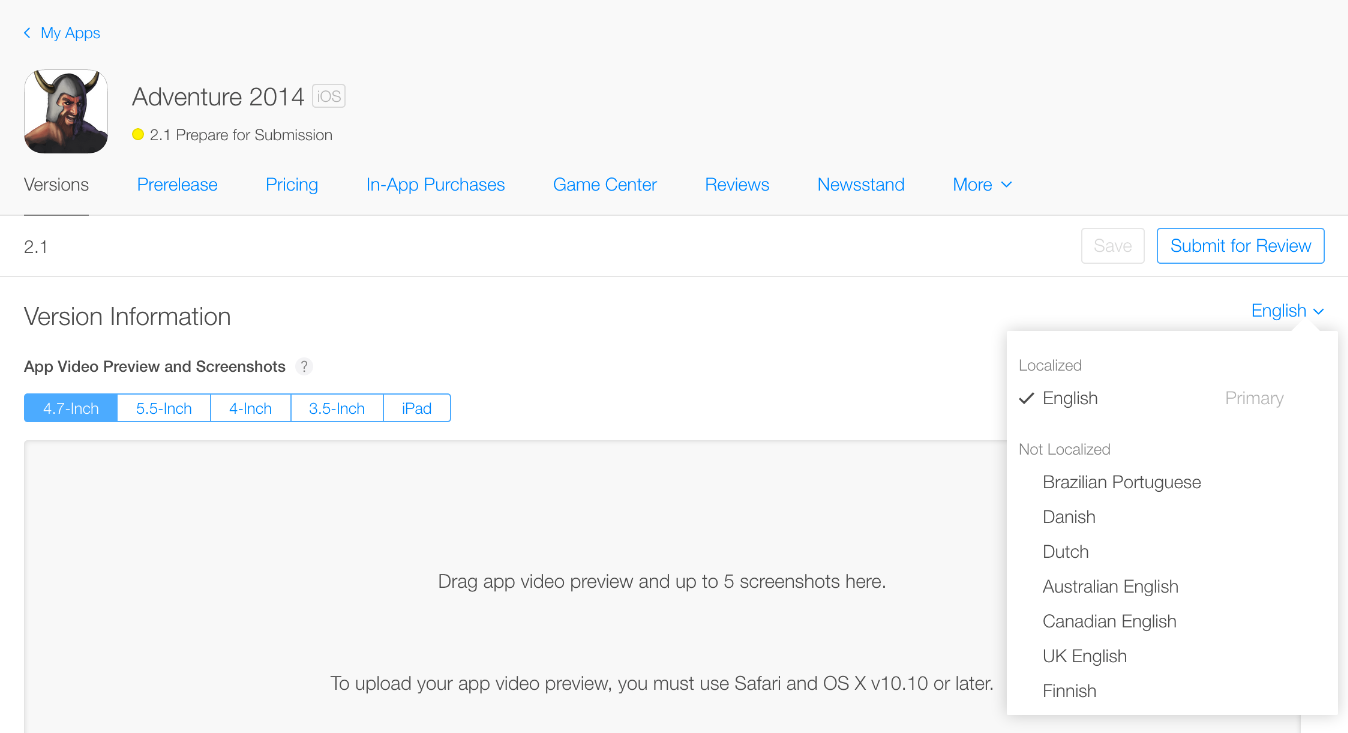
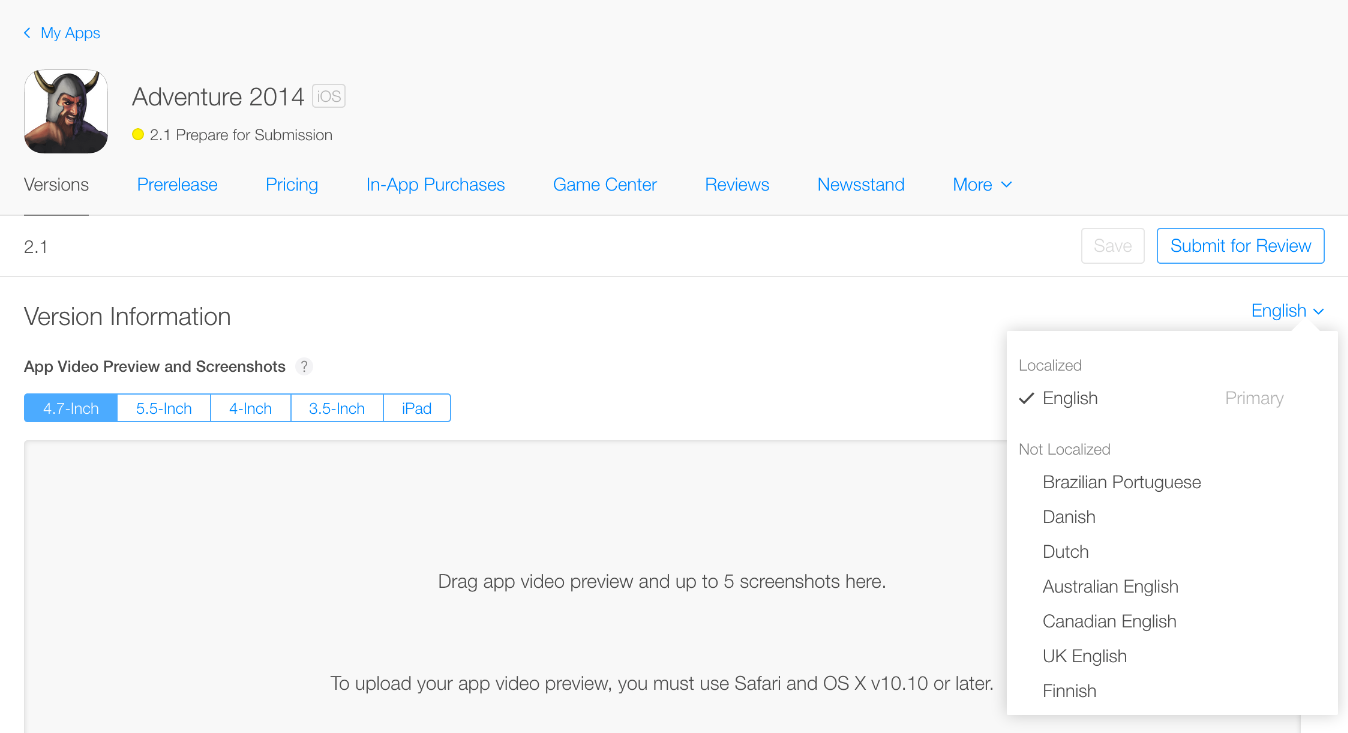
Прокрутите вниз на новый язык в разделе Not Localized и щелкните по знаку «плюс».
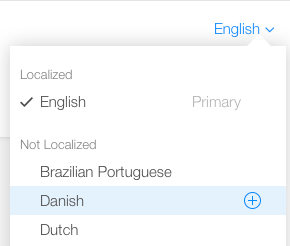
Введите локализованные метаданные для обозначенного языка и нажмите Save.
Текстовые поля и требования изображения описаны в Информации о версии.
Просмотр и редактирование метаданных для поддерживаемых языков
Можно просмотреть или отредактировать метаданные, и изображения ввели для определенного языка. Откройте страницу App Details для приложения, как описано в открыть страницу App Details для приложения. На Версиях выберите язык из Локализованного списка языка в верхней правой из страницы. Если язык не появляется в Локализованном списке языка, нет никаких метаданных, ввел для языка.
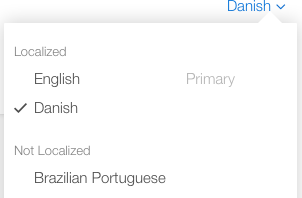
Удаление языков
Если Вы добавили локализованные метаданные для своего приложения, но больше не хотите управлять им, можно удалить его из версии приложения в любое время. Выберите знак «минус», следующий за языком от раздела Localized.
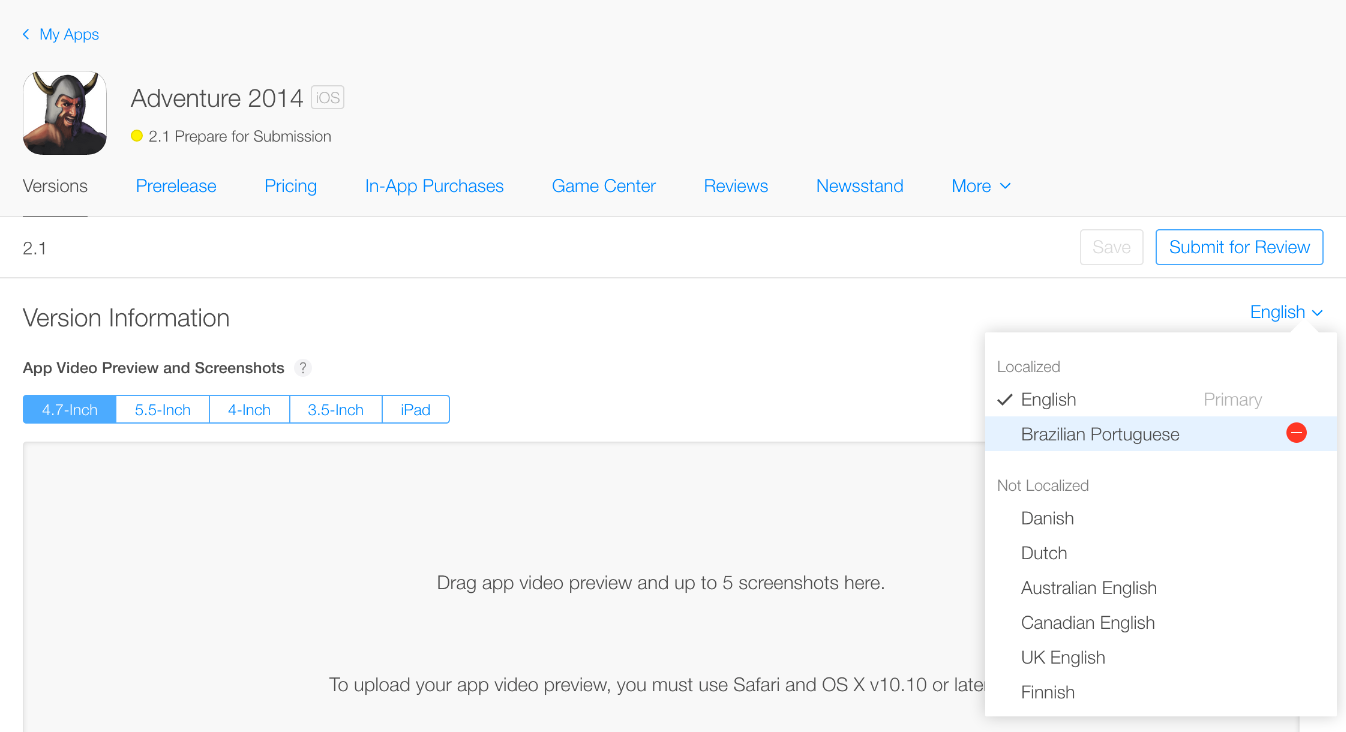
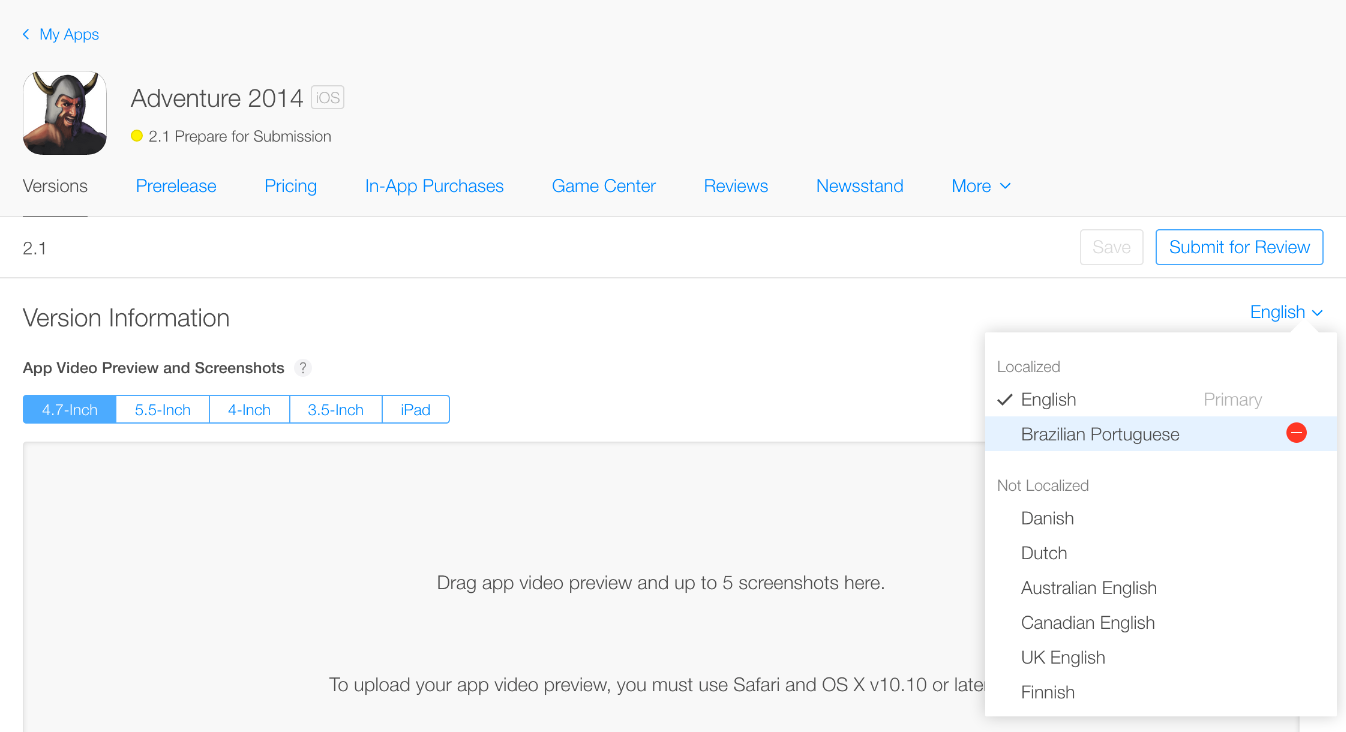
Изменение основного языка
Основной язык является языком, что использование хранилища для отображения информации для приложения, когда приложение не имеет локализованных метаданных для территории хранилища. Если Вы находите, что Ваши потенциальные пользователи лучше обслуживаются различным основным языком, можно изменить основной язык для приложения.
Для изменения основного языка Вы добавляете метаданные для нового языка и затем переключаетесь, какой язык используется по умолчанию.
Изменить основной язык для приложения
Добавьте метаданные для языка, Вы хотите быть новым основным языком.
От страницы App Details для приложения нажмите More и выберите About This App.
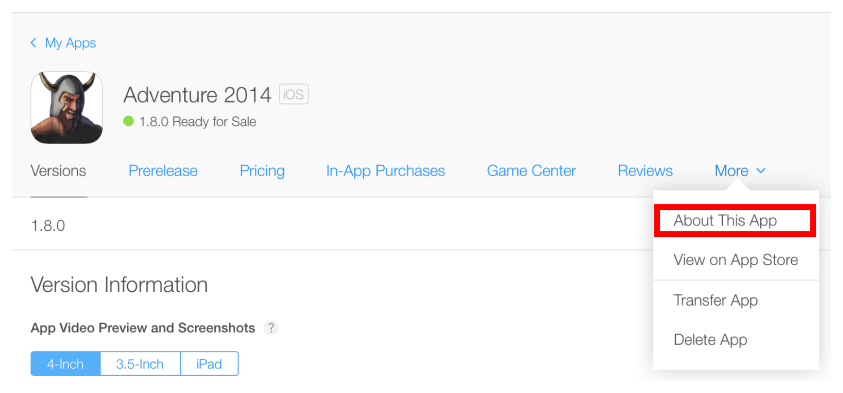
Выберите новый язык из меню Primary Language и нажмите Save.
